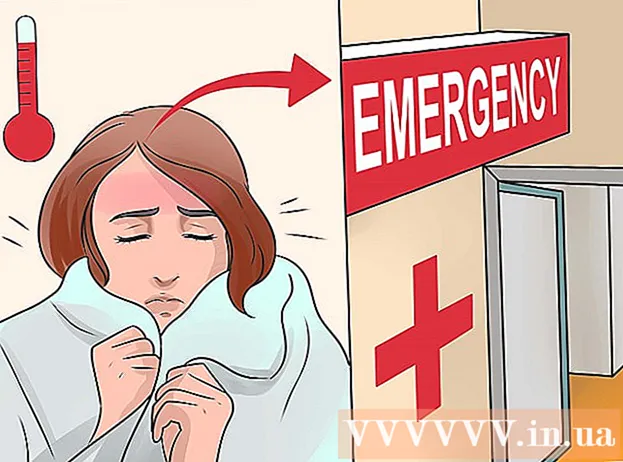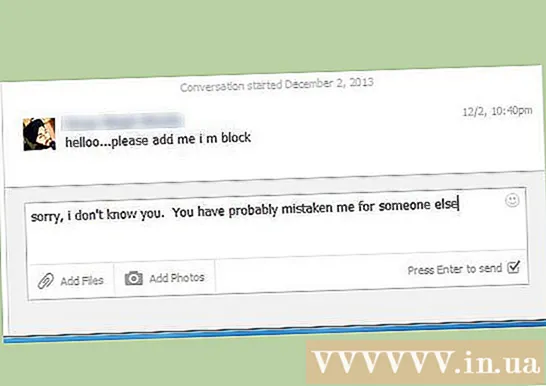Autor:
Lewis Jackson
Fecha De Creación:
12 Mayo 2021
Fecha De Actualización:
1 Mes De Julio 2024

Contenido
Este artículo lo guía sobre cómo conectar y configurar 2 monitores para una computadora de escritorio o portátil con Windows 10. La condición es que la computadora debe tener al menos un puerto de salida de video libre para admitirla. soporte para la segunda pantalla.
Pasos
de la pantalla para hacer esto.
. Haga clic en el logotipo de Windows en la esquina inferior izquierda de la primera pantalla de su computadora.

(Ajuste). Haga clic en el ícono de ajustes en la esquina inferior izquierda de la ventana de Inicio.
Hacer clic Sistema. Este ícono con forma de computadora portátil se encuentra en la ventana Configuración.

Haga clic en la tarjeta monitor. Esta pestaña está en la esquina superior izquierda de la página de visualización.
Haga clic en el cuadro desplegable "Varias pantallas". Está cerca del final de la página.

Seleccione la opción de pantalla. Normalmente necesitas hacer clic Extiende estas pantallas para usar el segundo monitor como una extensión de la pantalla principal de su computadora, de modo que haya más espacio para ver en el lado derecho del escritorio. También puede elegir entre una de las siguientes opciones si es necesario:- Duplica estas pantallas - Mostrar exactamente lo que está en la pantalla principal de la computadora en el segundo monitor.
- Mostrar solo en 1 - Apague el segundo monitor y muestre solo el primero.
- Mostrar solo en 2 - Apague el primer monitor y muestre solo el segundo.
- Dependiendo del segundo tipo de monitor, es posible que vea muchas más opciones aquí.
Guarde sus cambios. Hacer clic Aplicar, luego haga clic en Mantener cambios cuando hay un anuncio. Este es el paso que requiere que su computadora comience a usar la segunda pantalla como desee.
Utilice un segundo monitor. Si desea ampliar la pantalla, mueva el mouse hacia la parte más a la derecha de la primera pantalla y continúe moviéndolo hacia la derecha para que el puntero del mouse aparezca en el segundo monitor. anuncio
Consejo
- Si toma una foto mientras la pantalla está completamente abierta, aparecerá una captura de pantalla de la pantalla del escritorio.
- Puede utilizar la HDTV como segundo monitor.
Advertencia
- Si la computadora no es compatible con el segundo monitor, no podrá usar el segundo monitor sin instalar la nueva tarjeta gráfica.
- Tenga cuidado al conectar el cable del monitor.